一键重装iso镜像文件
- 分类:教程 回答于: 2016年11月12日 00:00:00
相信网友们都期待着一键重装iso镜像文件非常久了吧,小编也能理解网友们都想要一键重装iso镜像文件的心情,小编也是不容易呀,为了给网友们带来一键重装iso镜像文件,小编也是连续熬夜好几天,今天终于把一键重装iso镜像文件出炉了。下面就把教程分享给大家。
一键装iso镜像文件方法:
系统下载好后解压iso镜像文件;如果是WinRAR文件,左键双击就可以解压缩,如果是光盘格式的压缩文件,我们右键文件 - WinRAR - 解压到当前文件夹(X);
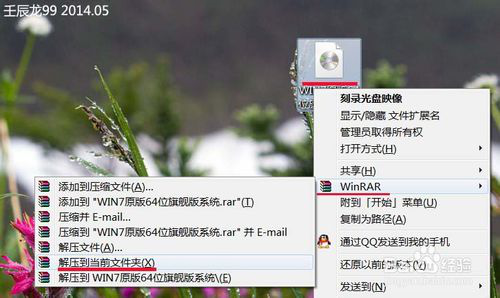
一键重装iso镜像文件图1
在解压文件中找到:setup文件夹,左键双击:setup;

一键重装iso镜像文件图2
桌面就会出现:安装程序正在启动的提示;

一键重装iso镜像文件图3
稍等片刻,就会弹出:获取安装的重要更新窗口,我们点击:不获取最新安装更新;

一键重装iso镜像文件图4
点击:我接受许可条款 - 下一步;
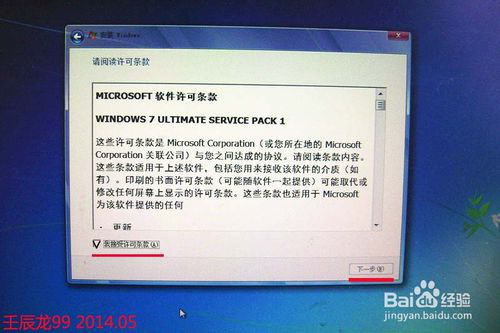
一键重装iso镜像文件图5
左键点击:C盘(系统盘)(也可以选择安装到其它盘)- 下一步,系统安装开始,后面的步骤按照提示进行就可以了。不会安装系统的网友可以参考重装系统教程。
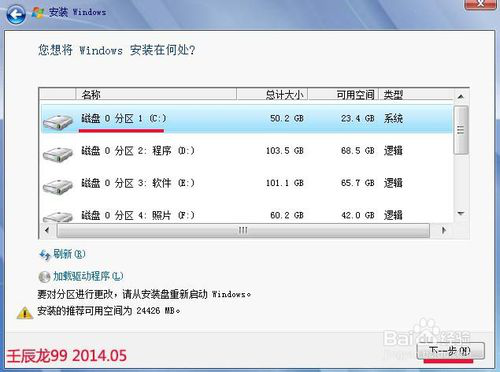
一键重装iso镜像文件图6
综上所述的全部内容就是小编为网友们带来的一键重装iso镜像文件,既然网友们都这喜欢一键iso镜像文件方法,那就赶快的把上面的教程收藏起来吧。或者分享给身边的好朋友们也可以喔。小编提供给网友们的教程都是非常牛逼,非常使用的呢。
 有用
20
有用
20


 小白系统
小白系统


 1000
1000 1000
1000 1000
1000 1000
1000 1000
1000 1000
1000 1000
1000 1000
1000 1000
1000 1000
1000猜您喜欢
- 笔记本重装系统多少钱的详细介绍..2021/12/21
- 安装程序无法创建新的系统分区..2016/08/20
- 微信群发:轻松一键发送给所有人..2023/12/31
- 微信积分怎么查看2024/10/17
- 正版windows系统安装工具介绍..2022/12/28
- 新版QQ:全新升级,更智能、更便捷!..2024/03/09
相关推荐
- win7分辨率不能调怎么办?2015/10/28
- 电脑系统重装软件下载安装教程详解..2021/03/29
- 电脑系统怎么重装2022/08/08
- 视频下载器:快速下载高清视频,轻松畅享..2023/11/21
- 深度系统与雨林木风那个好呢?..2017/02/05
- 苹果笔记本电脑开机密码忘记了怎么办..2021/11/28




















 关注微信公众号
关注微信公众号





